-Метки
burda felice hitomi_shida knit_mode sandra susanna verena аппликации видео видео по вязанию вяжем_сами вязание для новорожденных вязание мужчинам вязание цветное вязание_ваше_хобби вязание_модно_и_просто вязание_японское группа крови джинсовые переделки жакет спицами жаккард жилет спицами журнал_мод журналы по шитью журналы_по_вязанию закрытие петель интарсия инфографика ирэн история книги книги по лоскутному шитью книги_по_вязанию кровь лоскутное шитьё маленькая_диана набор петель носки спицами песни подушки пуловер спицами пэчворк спицами россия сабрина сабрина_детям сумки шить узоры спицами украина цвет цветоведение цветы крючком ченнелинг шапки спицами шапочка детская спицами шарф спицами швы эзотерика энтрелак
-Рубрики
- Вкусно готовим (298)
- Блюда из мяса, птицы (28)
- Блюда из теста (34)
- Вкусности разные (38)
- Вторые блюда разные (28)
- Десерт, шоколад (41)
- Заготовки (22)
- Напитки (29)
- О продуктах (45)
- Салаты, закуски (33)
- Вышивка (41)
- Вязание крючком (170)
- Аксессуары крючком (27)
- Модели крючком (30)
- Разности крючком (26)
- Техники крючком (38)
- Узоры крючком (20)
- Цветы крючком (29)
- Вязание оригинальное (29)
- Вязание спицами (888)
- Болеро, жакеты спицами (29)
- Варежки спицами (30)
- Головные уборы спицами (45)
- Головные уборы спицами1 (41)
- Жакеты спицами (42)
- Жакеты, пальто спицами (30)
- Жилеты, топы спицами (44)
- Мужчинам спицами (44)
- Набор-закрытие спицами (46)
- Накидки, шали спицами (40)
- Носки спицами (48)
- Платья, юбки спицами (40)
- Пледы, подушки спицами (27)
- Полезности при вязании (41)
- Пуловеры спицами (45)
- Пуловеры спицами1 (34)
- Разности спицами (39)
- Реглан, ворот, планки спицами (33)
- Техники спицами (44)
- Узоры в журналах (25)
- Узоры спицами (36)
- Цветное вязание (39)
- Шарфы, снуды спицами (46)
- Вязание спицами детям (301)
- Девочкам кофты спицами (37)
- Детская одежда спицами (37)
- Детские аксессуары спицами (14)
- Детские шапочки спицами (45)
- Детское платье, пальто (38)
- Детям до года спицами (34)
- Ж-л Вязание ваше хобби дети (23)
- Ж-л Вязание модно просто дети (12)
- Ж-лы Разные вязание детям (26)
- Сабринa детям, беби (35)
- Гардероб (33)
- Грамотность (87)
- Правописание (38)
- Русская азбука (33)
- Уроки русского (16)
- Дача (40)
- Деткам (32)
- Древняя Русь (23)
- Духовность (113)
- Духовные практики (31)
- Мудрость (39)
- Самопознание (43)
- Журналы и книги (1028)
- Felice, Filati (23)
- Knit & Mode (35)
- Sandra (35)
- Sandra 90-е (44)
- Susanna1 (9)
- Susanna2 (42)
- Vеrеnа (49)
- Vеrеnа 2000-е (12)
- Vеrеnа 90-е (44)
- Vеrеnа Special (32)
- Вurdа (28)
- Вяжем сами (19)
- Вязаная мода из Финляндии (9)
- Вязание ваше хобби1 (22)
- Вязание ваше хобби2015-16 (48)
- Вязание ваше хобби2017-18 (47)
- Вязание ваше хобби2019 (23)
- Вязание для взрослых (5)
- Вязание модно и просто (29)
- Вязаный креатив (7)
- Журнал мод (16)
- Журналы по вяз. разные (37)
- Ирэн (35)
- Книги по вязанию (39)
- Книги по вязанию-главы (48)
- Книги по шитью (27)
- Литература по рукоделию (19)
- Маленькая Diana (40)
- Наталья (10)
- Сaбринa 90-е (20)
- Сaбринa2000-11 (30)
- Сaбринa2012-15 (37)
- Сaбринa2016-18 (47)
- Сaбринa2019-20 (22)
- Япония + Hitomi Shida (43)
- Здоровье (125)
- Диагностика, точки (46)
- Здоровое тело (36)
- Лекарства (30)
- Молодость (13)
- Знаки зодиака, имена (23)
- Интересно (117)
- Интересности (45)
- История (38)
- Мир вокруг (34)
- Интернет (41)
- Искусство (42)
- Красота тела (37)
- Кристаллы, камни (19)
- Лечение болезней (368)
- Голова (36)
- Живот (23)
- Ногти, мозоли, косточки (18)
- Онкология (47)
- Позвоночник, суставы (49)
- Простуда (48)
- Раны, ожоги, кожа (48)
- Растения для здоровья (48)
- Сердце, сосуды, кровь (22)
- Солянка рецептов (29)
- Магия (39)
- Молитвы, храмы (29)
- Нумерология, астрология (37)
- Общество (30)
- Поделки своими руками (273)
- Игрушки (43)
- Пластик (18)
- Плетение разное (37)
- Поделки из картона (30)
- Поделки разные (42)
- Поделки тканевые (33)
- Разное из бумаги (40)
- Украшения (30)
- Полезные советы (126)
- Кухонные секреты (16)
- Солянка полезностей (36)
- Техника (20)
- Уход за вещами (27)
- Чистота в доме (27)
- Проза, поэзия (44)
- Психология (45)
- Ремонт, мебель (35)
- Рисование, трафареты (38)
- Россия (36)
- Сумки (113)
- Сумки вязаные, разные (41)
- Сумки из кожи (26)
- Сумки из ткани (46)
- Туризм (32)
- Фото-, видео- редактор (23)
- Цветоведение (17)
- Цветы из лент, ткани (47)
- Цветы разные (17)
- Шитьё одежды (150)
- Шьём аксессуары (21)
- Шьём головные уборы (23)
- Шьём детям (26)
- Шьём платье, блузы (29)
- Шьём разное (25)
- Шьём юбки (26)
- Шитьё переделки (249)
- Аппликации, пэчворк-идеи (30)
- Джинсомания (25)
- Кожа, мех (20)
- Лоскутное шитьё МК (46)
- Швейные мелочи (31)
- Шьём подушки (36)
- Шьём текстиль (34)
- Шьём-переделываем (27)
- Шитьё уроки (40)
- Эзотерика (97)
- Непознанное (39)
- Ченнелинги (28)
- Эзотерика_ (30)
- Экономика, право (38)
- Юмор (27)
-Поиск по дневнику
-Подписка по e-mail
-Статистика
20 секретов Word, которые помогут упростить работу |
1. Вставка даты и времени
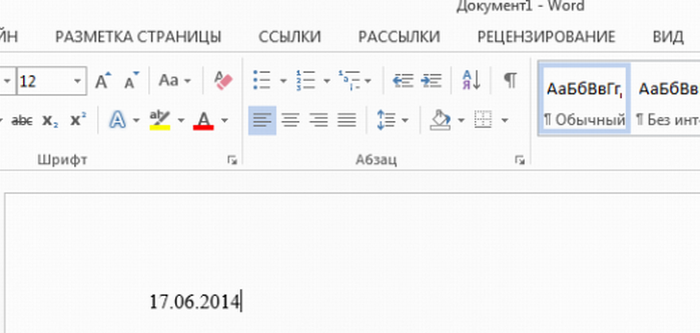
Быстро вставить дату можно с помощью комбинации клавиш Shift + Alt + D. Дата вставится в формате ДД.ММ.ГГ. Такую же операцию можно проделать и со временем при помощи комбинации Shift + Alt + T.
2. Быстрая смена регистра

Если вы ещё не владеете слепым методом набора, то CAPS LOCK может сыграть с вами злую шутку. Случайно включив его и не посмотрев на экран, можно набрать гору текста, который придётся удалить и переписать с нуля из-за одной нажатой кнопки. Но выделив нужный текст и нажав Shift + F3, вы измените регистр с заглавного на строчный.
3. Выделение фрагментов текста, расположенных в разных местах

Очень полезная функция, которая позволяет выделять непоследовательные фрагменты текста. Удерживайте Ctrl и выделяйте нужные вам куски текста.
4. Буфер обмена

Если вы пользуетесь копированием и вставкой (а вы наверняка ими пользуетесь), то скорее всего знаете о расширенном буфере обмена в Word. Если нет, то он вызывается нажатием на одноимённую кнопку и показывает всё, что вы копировали в буфер за время работы.
5. Быстрое создание скриншотов

Если вы делаете мануал, обзор сервиса или вам просто нужно вставить скриншот в Word, сделать это можно очень просто с помощью соответствующего инструмента. Нажмите на кнопку «Снимок», и Word покажет все активные окна. Кликнув на любое из них, вы получите скриншот этого окна.
6. Расстановка переносов

Включение переносов может улучшить читаемость текста, а также избавит вас от длинных пустых интервалов между словами. Вы можете расставить их сами или доверить это компьютеру. Кнопка находится в меню «Разметка страницы» - «Расстановка переносов».
7. Водяной знак

Вы можете добавить водяной знак (watermark) на свой документ для дополнительной защиты. Для этого перейдите в меню «Дизайн» и выберите пункт «Подложка». В Word есть четыре стандартных шаблона, также можно создать свой.
8. Ускорение курсора
Обычно, если вы перемещаете курсор с помощью стрелок, он движется по одной букве. Чтобы ускорить его передвижение, зажмите вместе со стрелкой клавишу Сtrl.
9. Повтор предыдущей команды
Очень полезная функция, которая позволяет продублировать последнюю команду. Если вы нажмёте F4, то Word повторит последнюю команду, которую вы сделали. Это может быть ввод текста, последовательное удаление нескольких строк, применение стилей для разных отрезков текста и многое другое.
10. Постановка ударения

Ставить ударение в Word проще простого. Для этого установите курсор после буквы, на которой должно стоять ударение и зажмите комбинацию клавиш Alt + 769. Важно: цифры нужно нажимать на цифровой клавиатуре справа.
11. Настройка ленты

Верхнюю ленту с кнопками можно очень гибко настроить. Для этого перейдите в меню «Файл» - «Параметры» - «Настроить ленту». Здесь можно добавить функции, которых раньше не было и удалить те, которые не нужны. Более того, вы можете удалять или создавать свои вкладки с функциями.
12. Быстрое выделение большого куска текста
Чтобы быстро выделить большой кусок текста, установите курсор в его начало и кликните мышкой с зажатым Shift в конце фрагмента. Сохранит время и нервы в ситуациях, когда приходится выделять несколько листов сразу.
13. Быстрое перемещение по документу
Существует несколько комбинаций, которые сильно ускоряют навигацию по документу:
• Ctrl + Alt + Page Down - следующая страница;
• Ctrl + Alt + Page Up - предыдущая страница;
• Ctrl + Home - переместиться вверх документа;
• Ctrl + End - догадайтесь сами.
14. Вставка новой страницы
Как же я ненавижу себя за то, что не знал этой комбинации раньше. Ctrl + Enter позволяет мгновенно создать новый лист, а не удерживать Enter одной рукой, а другой в это время заваривать чай.
15. Изменение папки для сохранения по умолчанию

По умолчанию Word сохраняет все файлы в папку «Документы». Для того, чтобы изменить это, перейдите в меню «Файл» - «Параметры» - «Сохранение». В строке «Расположение локальных файлов по умолчанию» выберите нужную вам папку. В этом же меню вы можете настроить формат документов по умолчанию, автосохранение и многое другое.
16. Исходное форматирование

Для того, чтобы вернуть тексту исходное форматирование, нужно нажать комбинацию клавиш Ctrl + Spacebar.
17. Word в качестве менеджера задач

Если вы большой поклонник Microsoft и Word в частности, то даже можете использовать его как менеджер задач. Правда, для начала придётся немного постараться. Нажмите правой кнопкой на ленте функций сверху и выберите «Настройка ленты». В правом столбце включите единственную отключённую вкладку «Разработчик». Перейдите в появившуюся вкладку «Разработчик» и найдите элемент «Флажок», на котором изображена галочка (почему бы и нет). Теперь, нажимая на флажок, вы можете создавать списки задач и помечать их, как выполненные.
18. Вертикальное выделение текста

Если вы случайно испортили свой список, то можете выделить текст вертикально. Для этого удерживайте Alt и используйте курсор мышки для выделения.
19. Защита документа паролем

Не стоит даже говорить, зачем это нужно. В наш век, когда информация стала главным оружием, иметь дополнительную защиту никогда не помешает. Чтобы защитить документ паролем, перейдите во вкладку «Файл» и выберите опцию «Защита документа». Теперь смело создавайте пароль, однако помните, что если вы его забудете, восстановить его не получится.
20. Самый быстрый способ открыть Word

Завершает наш список невероятный хакерский трюк. Если раньше для того, чтобы открыть Word, вы создавали новый документ или искали его в меню “Пуск”, то теперь это в прошлом. Нажмите комбинацию клавиш Windows + R и введите в появившемся окне winword. Если вы не пользуетесь командной строкой для других команд, то в следующий раз, когда вы нажмёте Windows + R, команда для запуска Word автоматически загрузится и вам останется лишь нажать Enter.
pomogaemkompu.temaretik.com
Серия сообщений "Интернет":
Часть 1 - Как импортировать дневник к себе в компьютер
Часть 2 - Как сделать снимок экрана и сохранить картинку
...
Часть 28 - Как зайти на заблокированный сайт
Часть 29 - Как настроить роутер
Часть 30 - 20 секретов Word, которые помогут упростить работу
Часть 31 - Про эти клавиши клавиатуры Вы должны знать!
Часть 32 - Как сделать удобной работу с большим количеством вкладок в браузере
...
Часть 39 - Как восстановить неработающую батарею ноутбука
Часть 40 - Не хочу быть чайником
Часть 41 - Режим инкогнито в Chrome, Яндекс, Firefox, Opera, Edge, Internet Explorer
Процитировано 262 раз
Понравилось: 84 пользователям
| Комментировать | « Пред. запись — К дневнику — След. запись » | Страницы: [1] [Новые] |
Спасибо!Будь счастлива дорогая!
Понедельник, 23 Марта 2015 г. 07:57ссылка
Пожалуйста. Рада, что пригодилось. Удачи!
Спасибо, замечательный пост!
Понедельник, 23 Марта 2015 г. 23:22ссылка
Пожалуйста. Рада, что пригодилось.
Понедельник, 23 Марта 2015 г. 23:22ссылка
Пожалуйста.








